Bilo koji pregled, vodič / alternativa za Video Recorder za Windows i Mac
Any Video Recorder je besplatan snimač zaslona za preuzimanje online videozapisa. Možete koristiti bilo koji videorekorder za snimanje filmova i TV emisija s Hulua, YouTubea i drugih platformi za izvanmrežno gledanje. Bilo koji video rekorder je besplatan za korištenje. Dakle, preuzimanje i snimanje online videa ne košta ništa. Čini se da je Any Video Recorder savršen zaslon video snimač za sve korisnike. To je istina? Što možete, a što ne možete dobiti od bilo kojeg softvera za snimanje video zapisa? Možete provjeriti ovu recenziju bilo kojeg video rekordera kako biste dobili detaljnije informacije.

1. dio: Bilo koji pregled i vodič za video rekorder
Svaki video rekorder može besplatno snimati videozapise, TV emisije, DVD filmove i mnoge druge vrste videozapisa. Iako ne postoji takva ikona za preuzimanje, možete preuzimati videozapise s YouTubea i drugih sličnih web stranica visoke kvalitete. Ali postoje i neki Bilo koji video snimač koji ne radi i problemi sa snimanjem. Samo provjerite ovu recenziju da vidite je li bilo koji video snimač najbolji ili ne.
Bilo koji profesionalni video rekorder
- 1. Snimite videozapise i spremite ih kao digitalne datoteke visoke kvalitete.
- 2. Zadani zaslon za snimanje internetskih videozapisa u MP4 format.
- 3. Snimite posudbe i kupnje filmova iTunes M4V bez DRM zaštite. (Pretvori M4V u MP4 ovdje)
- 4. Bez oglasa, zlonamjernog softvera ili skrivenih kupnji.
Bilo koji kontra Video Recorder
- 1. Nema alata za crtanje u stvarnom vremenu tijekom snimanja zaslona.
- 2. Nedostatak opcija izlaza 4K i HD video rezolucije.
- 3. MP4 je jedini izlazni video format.
- 4. Bilo koji Video Recorder kasni tijekom snimanja velikih videozapisa.
- 5. Snimljeni video i audio zapisi nisu sinkronizirani.
- 6. Bilo koji Video Recorder za Mac često se ruši.
Kako koristiti bilo koji video rekorder
Korak 1: Besplatno preuzmite, instalirajte i pokrenite bilo koji besplatni program Video Recorder na računalu sa sustavom Windows 10/8/7.
Korak 2: Ići Opće postavke i Postavke videozapisa odjeljci. Prvo ručno postavite izlazni direktorij, privremeni direktorij, naziv datoteke, brzinu kadra videozapisa i ostale postavke snimanja.
Korak 3: Otvorite video koji želite snimiti. Kliknite na Snimite odmah dugme.
Korak 4: Postavite područje snimanja zaslona. Zatim kliknite REC za besplatno snimanje video zapisa na zaslonu bilo kojim Video Recorderom.
Korak 5: Pritisnite Ctrl i F7 tipke istovremeno za zaustavljanje snimanja bilo kojeg video rekordera.
Korak 6: Snimite i izvezite snimljeni video u MP4 formatu.
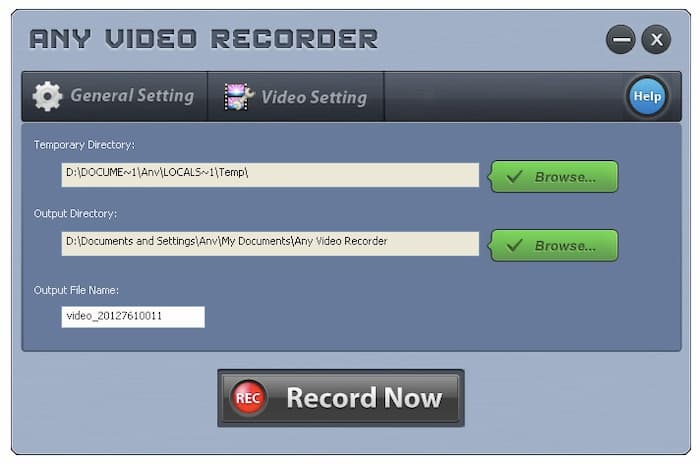
Dio 2: Najbolja besplatna alternativa bilo kojem video rekorderu za Mac i Windows
Ako tražite besplatnu alternativu Any Video Recorder, možete je koristiti FVC besplatni snimač zaslona. To je internetski besplatni video i audio snimač za zaslon za korisnike Windows 10/8/7 / Vista / XP i macOS 10.7 i novije verzije. Možete snimati sve vrste zaslona u MP4 i WMV formatu. Drugim riječima, sve značajke Any Video Recorder možete dobiti od FVC-a. Njegovo sićušno sučelje i moćna značajka snimanja zaslona čine FVC boljim poslom od bilo kojeg video snimača.
- 1. Snimajte s Vimea, YouTubea i drugih stranica bez gubitka kvalitete.
- 2. Nema maksimalnog vremenskog ograničenja. Popisima za reprodukciju, filmovima, igrama i još mnogo toga možete snimati satima.
- 3. Na izlaznu video datoteku nije priložen vodeni žig. Ne morate plaćati uklanjanje vodenog žiga.
- 4. 100% siguran i besplatan za snimanje video zapisa i zvuka na zaslonu sustava Windows i Mac.
- 5. Izlazni video formati uključuju MP4 i WMV.
Korak 1: Posjetite službeno web mjesto FVC Free Screen Recorder. Klik Počnite snimati i odaberite preuzimanje datoteka. Slijedite čarobnjaka za instalaciju da biste brzo instalirali pokretač.

Korak 2: Pritisnite zupčanik Postavke ikona u donjem desnom kutu. Možete omogućiti odbrojavanje, prečice, video format, kvalitetu video zapisa, brzinu sličica, video kodek i izlaznu mapu. Klik u redu za spremanje promjena.

Korak 3: Postavite područje snimanja zaslona kao cijeli zaslon ili prilagođeno područje. Omogućite ili onemogućite snimanje zvuka prema vašim potrebama. Kasnije kliknite REC za pokretanje snimanja na ekranu.

Korak 4: Možete slobodno pauzirati, nastaviti i zaustaviti snimanje. Ako kliknete Stop, snimljeni će se video zapis reproducirati u MP4 ili WMV formatu ovisno o vašim željama. S padajućeg izbornik ikonu možete je reproducirati, preimenovati, organizirati, dijeliti i brisati.

Dio 3: Česta pitanja o bilo kojem video rekorderu
Kako popraviti bilo koji zvuk video snimača koji nije sinkroniziran?
Ponovo pokrenite računalo i ponovno pokrenite bilo koji video snimač. Deinstalirajte i ponovo instalirajte bilo koji video rekorder. Obavezno koristite najnoviju verziju Any Video Recorder. Pokušajte ponovo kako biste napravili test. Ako problem i dalje postoji, možete pokrenuti FVC Free Screen Recorder kao alternativu.
Je li bilo koji video snimač i bilo koji video pretvarač ista stvar?
Ne. Iako bilo koji video snimač i bilo koji video pretvarač izgledaju slično u nazivima datoteka, u mnogim su aspektima različiti. Bilo koji Video Converter može pretvoriti video i audio u mnoge medijske formate. Podržano je i snimanje video zapisa na DVD u bilo kojem pretvaraču video zapisa. Međutim, Any Video Recorder samo je video rekorder s besplatnim zaslonom.
Postoji li neka aplikacija Video Recorder?
Ne. Ne postoji nijedan video snimač za Android ili iOS aplikaciju. Ako želite nabaviti Any Video Recorder apk, možete pogledati DU snimač zaslona, AZ Screen Recorder i druge slične aplikacije.
Ovo je detaljna recenzija Any Video Recorder za početnike. Možete koristiti bilo koji video snimač i FVC besplatni snimač zaslona za besplatno snimanje filmova i TV emisija. Ako još uvijek imate pitanja o bilo kojem videorekorderu, možete ih zapisati u komentarima ispod. Ili nas slobodno kontaktirajte. Sva pitanja i prijedlozi su dobrodošli.



 Video Converter Ultimate
Video Converter Ultimate Snimač zaslona
Snimač zaslona


